Alapértelmezés szerint a Access a megnyitott objektumokkal , például táblákkal, űrlapokkal, jelentésekkel és lekérdezésekkel használható lapokat jelenít meg. A megnyitott objektumok közötti mozgáshoz jelölje ki a lapokat. A lapok láthatóak és hozzáférhetők maradnak a megnyitott objektumok számára. Ha régebbi megközelítést szeretne, akkor is megjelenítheti az objektumokat átfedésben lévő ablakokban.
A témakör tartalma
Tabulátorok használata a megnyitott objektumok közötti mozgáshoz
-
Jelöljön ki egy lapot az objektum megjelenítéséhez.
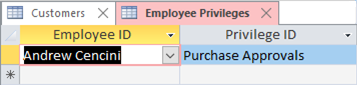
Az aktív lap színe világosabb, mint a nem aktív lapoké.
-
Objektumok átrendezéséhez húzza a lapot egy új helyre.
-
Kattintson a jobb gombbal a fülre az objektum mentéséhez vagy a nézetek közötti váltáshoz.
-
Az objektum bezárásához kattintson az X gombra a lapon. Az összes objektum bezárásához kattintson a jobb gombbal egy fülre, és válassza az Összes bezárása parancsot.
-
Jelöljön ki egy lapot az objektum megjelenítéséhez.
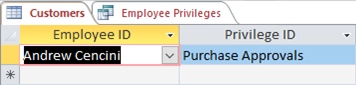
-
Kattintson a jobb gombbal a fülre a nézetek mentéséhez, bezárásához vagy váltásához.
Választás az objektumfülek vagy az átfedésben lévő ablakok között
Objektumfüleket (más néven többlapos dokumentumokat) vagy átfedő ablakokat is használhat az objektumok dokumentumablakban való megjelenítéséhez. Az alapértelmezett módszer az objektumfülek használata. Az Access korábbi verziói egymást átfedő ablakokban mutatták az objektumokat, és ez a lehetőség továbbra is elérhető.
-
Válassza a Fájl > beállítások lehetőséget.
-
Az Access beállításai párbeszédpanelen válassza az Aktuális adatbázis lehetőséget.
-
Az Alkalmazásbeállítások szakasz Dokumentumablak beállításai területén tegye a következők egyikét:
-
Válassza a Többlapos dokumentumok lehetőséget.
-
Válassza az Átfedésben lévő ablakok lehetőséget. Ha ezt a beállítást választja, az Access automatikusan törli a Dokumentumfülek megjelenítése jelölőnégyzet jelölését .
-
-
Ahhoz, hogy a beállítás hatással legyen, zárja be, majd nyissa meg újra az adatbázist.
Az objektumfülek megjelenítése és elrejtése
Ha többlapos dokumentumokkal szeretné testre szabni egy adatbázis megjelenését és megjelenését, megjelenítheti vagy elrejtheti az objektumfüleket. Bizonyos esetekben a lapok zsúfolttá tehetik az adatbázist, vagy zavarhatják a tervezést, ezért érdemes lehet elrejteni a lapokat. Létrehozhat például egy gombkészletet egy egyéni űrlapon, vagy navigációs űrlapot szeretne használni, hogy a felhasználók navigálni tudjanak az adatbázisban. Ha elrejti a lapokat, az Access nem adja meg a Bezárás gombot (X). Előfordulhat, hogy saját gombokat kell hozzáadnia egy objektum bezárásához, vagy arra kell kérnie a felhasználókat, hogy nyomják le a CTRL+F4 billentyűkombinációt.
-
Válassza a Fájl > beállítások lehetőséget.
-
Az Access beállításai párbeszédpanelen válassza az Aktuális adatbázis lehetőséget.
-
Az Alkalmazásbeállítások szakaszban jelölje be a Dokumentumfülek megjelenítése jelölőnégyzetet, vagy törölje a jelölését.
-
Ahhoz, hogy ez a beállítás hatással legyen, zárja be, majd nyissa meg újra az adatbázist.
Ha elrejti a lapokat, és több objektumot szeretne megnyitni és váltani, használhatja a navigációs ablakot. További információ: Objektumok megtekintése és kezelése a navigációs ablak használatával.










